Page 1

Игровой ноутбук
Inspiron 15 7000
Руководство по
обслуживанию
Модель компьютера: Inspiron 15-7577
нормативная модель: P72F
нормативный тип: P72F001
Page 2

Примечания,
предостережения и
предупреждения
ПРИМЕЧАНИЕ: Пометка ПРИМЕЧАНИЕ указывает на важную
информацию, которая поможет использовать данное изделие
более эффективно.
ПРЕДОСТЕРЕЖЕНИЕ: Пометка ПРЕДОСТЕРЕЖЕНИЕ указывает
на потенциальную опасность повреждения оборудования или
потери данных и подсказывает, как этого избежать.
ПРЕДУПРЕЖДЕНИЕ: Пометка ПРЕДУПРЕЖДЕНИЕ указывает на
риск повреждения оборудования, получения травм или на
угрозу для жизни.
© Корпорация Dell или ее дочерние компании, 2017-2018. Все права
защищены. Dell, EMC и другие товарные знаки являются товарными знаками
корпорации Dell Inc. или ее дочерних компаний. Другие товарные знаки могут быть
товарными знаками соответствующих владельцев.
2018 - 06
Ред. A01
Page 3
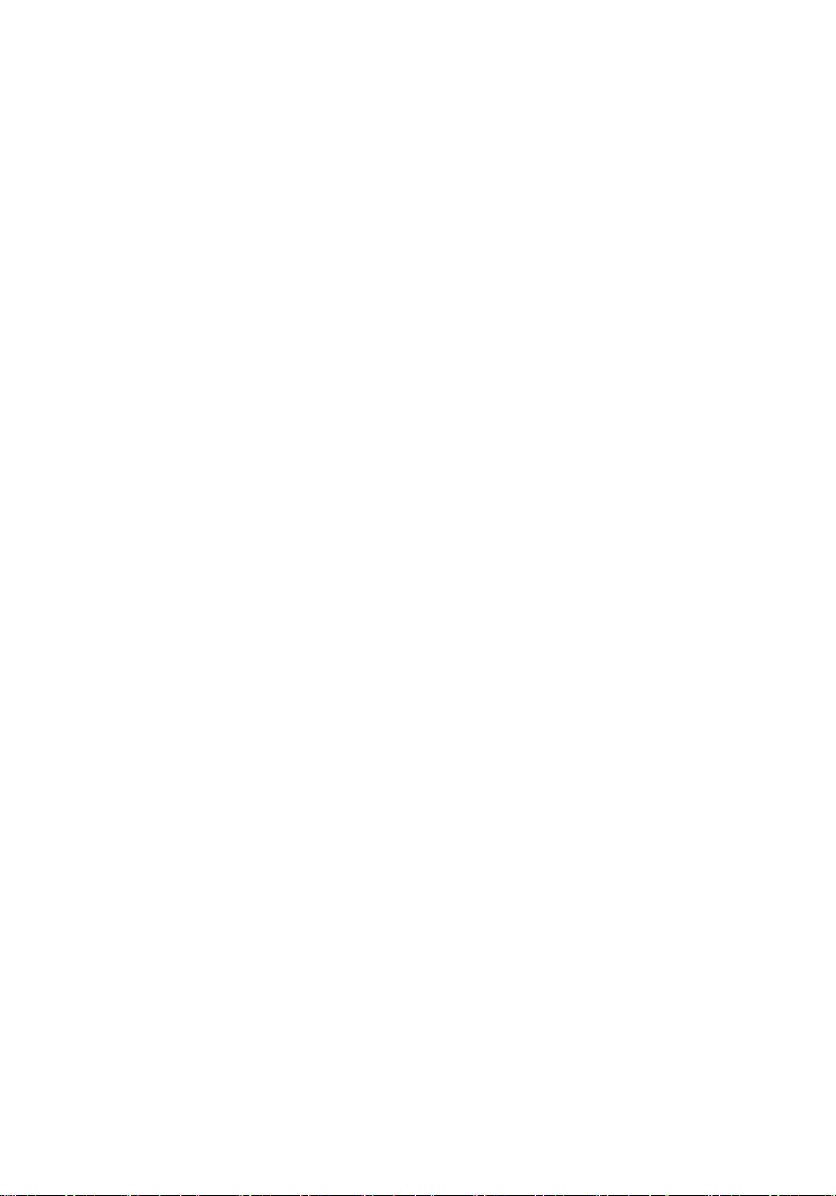
Содержание
Подготовка к работе с внутренними
компонентами компьютера................................... 12
Перед началом работы ........................................................... 12
Инструкции по технике безопасности........................................12
Рекомендуемые инструменты.................................................. 14
Список винтов......................................................................... 14
После работы с внутренними компонентами
компьютера.............................................................. 17
Снятие нижней крышки..........................................18
Последовательность действий................................................. 18
Установка нижней крышки.....................................21
Последовательность действий................................................. 21
Снятие батареи........................................................22
Предварительные действия..................................................... 22
Последовательность действий................................................. 22
Установка батареи...................................................24
Последовательность действий................................................. 24
Действия после завершения операции.....................................24
Извлечение модулей памяти.................................25
Предварительные действия..................................................... 25
Последовательность действий................................................. 26
3
Page 4

Установка модулей памяти....................................28
Последовательность действий................................................. 28
Действия после завершения операции.....................................28
Извлечение твердотельного накопителя............29
Предварительные действия..................................................... 29
Последовательность действий................................................. 29
Установка твердотельного накопителя...............31
Последовательность действий................................................. 31
Действия после завершения операции.....................................32
Извлечение жесткого диска...................................33
Предварительные действия..................................................... 33
Последовательность действий................................................. 33
Установка жесткого диска......................................36
Последовательность действий................................................. 36
Действия после завершения операции.....................................36
Извлечение батарейки типа «таблетка»..............37
Предварительные действия..................................................... 37
Последовательность действий................................................. 37
Установка батареи типа «таблетка».....................39
Последовательность действий................................................. 39
Действия после завершения операции.....................................39
Извлечение платы беспроводной сети...............40
Предварительные действия..................................................... 40
Последовательность действий................................................. 41
4
Page 5

Установка платы беспроводной сети..................43
Последовательность действий................................................. 43
Действия после завершения операции.....................................44
Снятие задней крышки...........................................45
Предварительные действия..................................................... 45
Последовательность действий................................................. 45
Установка задней крышки..................................... 47
Последовательность действий................................................. 47
Действия после завершения операции.....................................47
Снятие корпуса компьютера................................. 48
Предварительные действия..................................................... 48
Последовательность действий................................................. 48
Установка корпуса компьютера............................55
Последовательность действий................................................. 55
Действия после завершения операции.....................................56
Снятие платы индикатора состояния..................57
Предварительные действия..................................................... 57
Последовательность действий................................................. 57
Установка платы индикатора................................59
Последовательность действий................................................. 59
Действия после завершения операции.....................................59
Извлечение динамиков.......................................... 60
Предварительные действия..................................................... 60
Последовательность действий................................................. 60
5
Page 6

Установка динамиков............................................. 62
Последовательность действий................................................. 62
Действия после завершения операции.....................................62
Извлечение системной платы...............................64
Предварительные действия..................................................... 64
Последовательность действий................................................. 65
Установка системной платы..................................69
Последовательность действий................................................. 69
Действия после завершения операции.....................................70
Ввод метки обслуживания в программу настройки BIOS.............. 70
Снятие разъема адаптера питания...................... 71
Предварительные действия..................................................... 71
Последовательность действий................................................. 72
Установка разъема адаптера питания.................73
Последовательность действий................................................. 73
Действия после завершения операции.....................................73
Снятие радиатора................................................... 74
Предварительные действия..................................................... 74
Последовательность действий................................................. 75
Установка радиатора.............................................. 77
Последовательность действий................................................. 77
Действия после завершения операции.....................................77
Снятие вентиляторов............................................. 79
Предварительные действия..................................................... 79
Последовательность действий................................................. 80
6
Page 7

Установка вентиляторов........................................83
Последовательность действий................................................. 83
Действия после завершения операции.....................................83
Извлечение платы кнопки питания......................84
Предварительные действия..................................................... 84
Последовательность действий................................................. 84
Установка платы кнопки питания.........................86
Последовательность действий................................................. 86
Действия после завершения операции.....................................86
Извлечение платы устройства чтения
отпечатков пальцев................................................ 87
Предварительные действия..................................................... 87
Последовательность действий................................................. 87
Замена платы устройства чтения отпечатков
пальцев..................................................................... 89
Последовательность действий................................................. 89
Действия после завершения операции.....................................89
Извлечение сенсорной панели.............................90
Предварительные действия..................................................... 90
Последовательность действий................................................. 90
Замена сенсорной панели..................................... 92
Последовательность действий................................................. 92
Действия после завершения операции.....................................92
7
Page 8
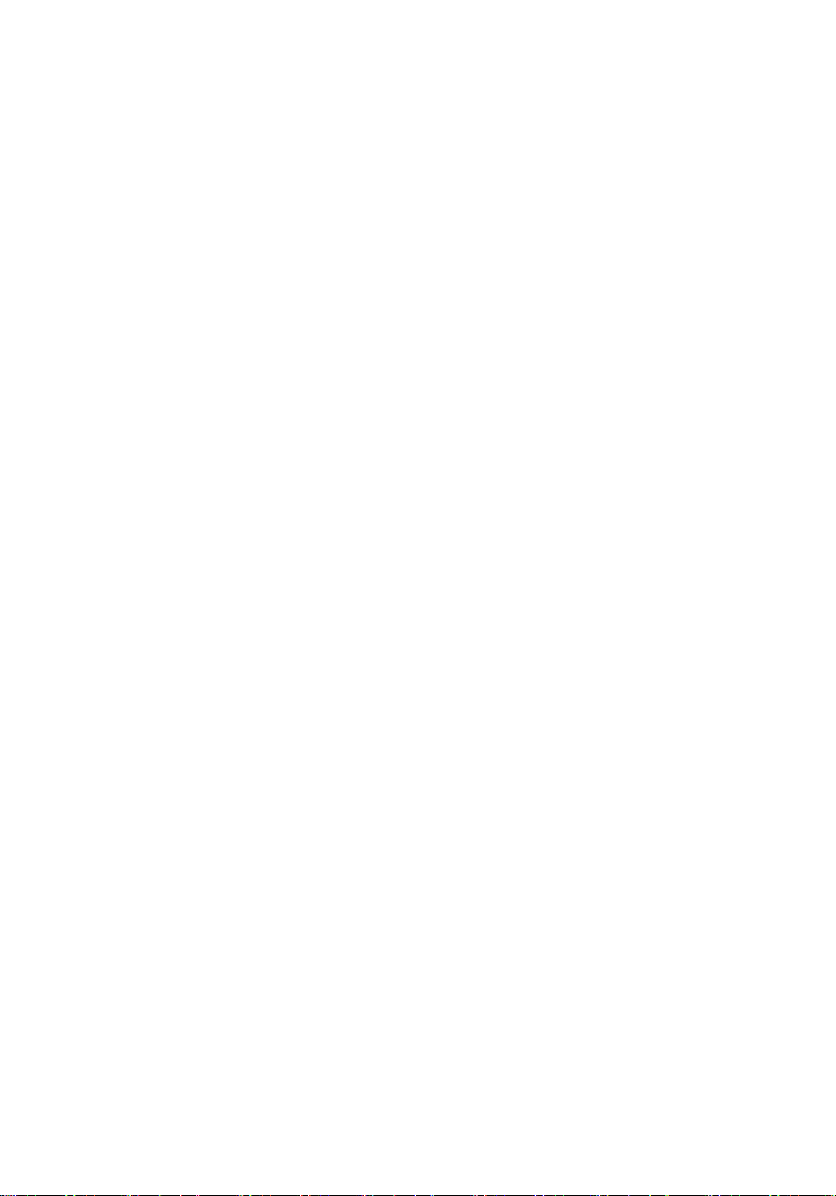
Снятие дисплея....................................................... 93
Предварительные действия..................................................... 93
Последовательность действий................................................. 93
Установка дисплея..................................................97
Последовательность действий................................................. 97
Действия после завершения операции.....................................97
Снятие упора для рук............................................. 98
Предварительные действия..................................................... 98
Последовательность действий................................................. 98
Установка упора для рук......................................100
Последовательность действий............................................... 100
Действия после завершения операции...................................100
Снятие клавиатуры...............................................101
Предварительные действия................................................... 101
Последовательность действий............................................... 101
Установка клавиатуры......................................... 105
Последовательность действий............................................... 105
Действия после завершения операции...................................105
Сгибание кабелей клавиатуры............................................... 106
Снятие лицевой панели дисплея....................... 108
Предварительные действия................................................... 108
Последовательность действий............................................... 108
Установка лицевой панели дисплея.................. 110
Последовательность действий............................................... 110
Действия после завершения операции................................... 110
8
Page 9

Снятие шарниров дисплея.................................. 111
Предварительные действия....................................................111
Последовательность действий................................................111
Установка шарниров дисплея............................. 113
Последовательность действий............................................... 113
Действия после завершения операции................................... 113
Снятие панели дисплея........................................114
Предварительные действия................................................... 114
Последовательность действий............................................... 114
Установка панели дисплея.................................. 117
Последовательность действий............................................... 117
Действия после завершения операции................................... 117
Извлечение кабеля дисплея................................118
Предварительные действия................................................... 118
Последовательность действий............................................... 118
Установка кабеля дисплея...................................120
Последовательность действий............................................... 120
Действия после завершения операции...................................120
Извлечение камеры.............................................. 121
Предварительные действия................................................... 121
Последовательность действий............................................... 121
Установка камеры................................................. 123
Последовательность действий............................................... 123
Действия после завершения операции...................................123
9
Page 10

Снятие задней крышки дисплея и антенны в
сборе........................................................................124
Предварительные действия................................................... 124
Последовательность действий............................................... 124
Установка задней крышки дисплея и
антенны в сборе.................................................... 126
Последовательность действий............................................... 126
Действия после завершения операции...................................126
Загрузка драйверов.............................................. 128
Загрузка аудиодрайвера........................................................ 128
Загрузка драйвера видеокарты.............................................. 128
Загрузка USB 3.0............................................................................... 129
Загрузка драйвера Wi-Fi.................................................................. 129
Загрузка драйвера устройства для чтения карт памяти...........130
Загрузка драйвера набора микросхем.................................... 131
Загрузка сетевого драйвера................................................... 132
Настройка системы...............................................133
Последовательность загрузки................................................ 133
Клавиши навигации............................................................... 134
Обзор BIOS........................................................................................ 134
Вход в программу настройки BIOS.................................................135
Параметры настройки системы.............................................. 135
Системный пароль и пароль программы настройки................ 145
Назначение системного пароля и пароля программы
настройки.........................................................................146
Удаление и изменение существующего пароля
программы настройки системы......................................... 146
Сброс параметров CMOS..........................................................147
10
Page 11

Удаление забытых паролей.............................................. 148
Поиск и устранение неисправностей................ 149
Перепрограммирование BIOS.........................................................149
Перепрограммирование BIOS (USB-ключ)...............................149
Диагностика расширенной предзагрузочной оценки системы
(ePSA).................................................................................................150
Запуск программы диагностики ePSA......................................151
Индикаторы диагностики системы..........................................152
Удаление остаточного заряда.................................................154
Включение-выключение питания Wi-Fi..........................................154
Dell Power Manager (DPM 3.0)...........................................................154
Справка и обращение в компанию Dell..............156
Материалы для самостоятельного разрешения вопросов....... 156
Обращение в компанию Dell........................................................... 157
11
Page 12

Подготовка к работе с внутренними компонентами компьютера
ПРИМЕЧАНИЕ: Изображения, приведенные в этом документе,
могут отличаться от вашего компьютера в зависимости от
заказанной конфигурации.
Перед началом работы
1 Сохраните и закройте все открытые файлы, выйдите из всех
приложений.
2 Выключите компьютер. Щелкните Пуск → Питание → Выключение.
ПРИМЕЧАНИЕ: При использовании другой операционной
системы ознакомьтесь с инструкциями по выключению в
документации к операционной системе.
3 Отсоедините компьютер и все внешние устройства от электросети.
4 Отключите от компьютера все подключенные сетевые и периферийные
устройства, например клавиатуру, мышь, монитор и т. д.
5 Извлеките все мультимедийные карты и оптические диски из
компьютера, если такие имеются.
Инструкции по технике безопасности
Следуйте этим инструкциям во избежание повреждений компьютера и для
собственной безопасности.
12
Page 13

ПРЕДУПРЕЖДЕНИЕ: Перед началом работы с внутренними
компонентами компьютера прочитайте инструкции по технике
безопасности, прилагаемые к компьютеру. Дополнительные
сведения по вопросам безопасности см. на веб-странице,
посвященной соответствию нормативам: www.dell.com/
regulatory_compliance.
ПРЕДУПРЕЖДЕНИЕ: Перед открыванием корпуса компьютера
или снятием панелей отключите все источники питания. После
завершения работ с внутренними компонентами компьютера
установите на место все крышки, панели и винты перед
подключением к электрической розетке.
ПРЕДОСТЕРЕЖЕНИЕ: Чтобы не повредить компьютер, работы
следует выполнять на чистой ровной поверхности.
ПРЕДОСТЕРЕЖЕНИЕ: Чтобы не повредить компоненты и платы,
их следует держать за края, не прикасаясь к контактам.
ПРЕДОСТЕРЕЖЕНИЕ: Пользователь может выполнять только те
действия по устранению неисправностей и ремонту, которые
разрешены или контролируются специалистами службы
технической поддержки Dell. На ущерб, вызванный
неавторизованным обслуживанием, гарантия не
распространяется. См. инструкции по технике безопасности,
прилагаемые к устройству или доступные по адресу
www.dell.com/regulatory_compliance.
ПРЕДОСТЕРЕЖЕНИЕ: Прежде чем прикасаться к чему-либо
внутри компьютера, избавьтесь от заряда статического
электричества, прикоснувшись к неокрашенной металлической
поверхности, например, к металлической части на задней
панели. Во время работы периодически прикасайтесь к
неокрашенной металлической поверхности, чтобы снять
статическое электричество, которое может повредить
внутренние компоненты.
13
Page 14

ПРЕДОСТЕРЕЖЕНИЕ: При отключении кабеля тяните его за
разъем или за язычок, но не за сам кабель. На разъемах
некоторых кабелей имеются защелки или винты-барашки,
которые нужно разъединить перед отключением кабеля. При
отключении кабелей их следует держать ровно, чтобы не погнуть
контакты разъемов. При подключении кабелей следите за
правильной ориентацией и выравниванием разъемов и портов.
ПРЕДОСТЕРЕЖЕНИЕ: Нажмите и извлеките все карты памяти из
устройства чтения карт памяти.
Рекомендуемые инструменты
Для выполнения процедур, описанных в этом документе, могут
потребоваться следующие инструменты:
• крестообразная отвертка № 0;
• крестообразная отвертка № 1;
• отвёртка с плоским шлицом
• Пластмассовая палочка
Список винтов
Таблица 1. Список винтов
Компонент Крепится к Тип винта Количе
Аккумулятор Основание
компьютера
Твердотельный
накопитель
Жесткий диск в
сборе
14
Основание
компьютера
Основание
компьютера
M2,5x6 3
M3x3 1
M2,5x3+3 4
ство
Изобра
жение
винта
Page 15

Компонент Крепится к Тип винта Количе
Консоль жесткого
диска
Жесткий диск M3x3 4
ство
Изобра
жение
винта
Плата
беспроводной сети
Задняя крышка Основание
Кронштейн кабеля
дисплея
Основание
компьютера
Основание
компьютера
Сенсорная панель Упор для рук в
Вентиляторы Радиатор M2x1,4 5
Вентиляторы Системная плата M2x3 4
Плата индикаторов
состояния
Плата кнопки
питания
Скоба платы
беспроводной сети
и системная плата
компьютера
Основание
компьютера
Упор для рук в
сборе
Упор для рук в
сборе
сборе
Основание
компьютера
Упор для рук в
сборе
M2x3 1
M2x2 4
M2x3 1
M2,5x6 19
M2x3 4
M2x2 4
M2x3 1
M2x3 2
Скоба порта
адаптера питания
Держатель для
платы сканера
отпечатков пальцев
Основание
компьютера
Упор для рук в
сборе
M2,5x5 2
M2x2 2
15
Page 16

Компонент Крепится к Тип винта Количе
Консоль порта USB
Type-C
Системная плата M2,5x5 2
ство
Изобра
жение
винта
Системная плата Основание
компьютера
Крепежная скоба
клавиатуры
Радиатор в сборе Системная плата M2x3 6
Дисплей в сборе Упор для рук в
Шарниры дисплея Задняя крышка
Панель дисплея Задняя крышка
Упор для рук в
сборе
сборе
дисплея и антенна
в сборе
дисплея и антенна
в сборе
M2,5x5 3
M1,6x2,2 30
M2,5x5
M2,5x2,5 8
M2x2,5 4
2
16
Page 17

После работы с внутренними компонентами компьютера
ПРЕДОСТЕРЕЖЕНИЕ: Забытые или плохо закрученные винты
внутри компьютера могут привести к его серьезным
повреждениям.
1 Закрутите все винты и убедитесь в том, что внутри компьютера не
остались затерявшиеся винты.
2 Подключите все внешние и периферийные устройства, а также кабели,
отсоединенные перед началом работы на компьютере.
3 Установите все карты памяти, диски и любые другие компоненты,
которые были отключены перед работой с компьютером.
4 Подключите компьютер и все внешние устройства к электросети.
5 Включите компьютер.
17
Page 18

Снятие нижней крышки
ПРЕДУПРЕЖДЕНИЕ: Перед проведением работ с внутренними
компонентами компьютера ознакомьтесь с информацией по
технике безопасности, поставляемой с компьютером, и следуйте
инструкциям, приведенным в разделе
внутренними компонентами компьютера. После работы с
внутренними компонентами компьютера следуйте инструкциям,
приведенным в разделе После работы с внутренними
компонентами компьютера. Дополнительные сведения по
вопросам безопасности см. на веб-странице, посвященной
соответствию нормативам: www.dell.com/regulatory_compliance.
Последовательность действий
1 Ослабьте невыпадающий винт крепления нижней крышки к основному
блоку компьютера.
2 Кончиками пальцев осторожно приподнимите нижнюю крышку и
извлеките выступы из пазов в основании компьютера.
Подготовка к работе с
18
Page 19

3 Приподнимите нижнюю крышку и снимите ее с основного блока
компьютера.
19
Page 20

4 Отсоедините кабель аккумулятора от системной платы.
20
Page 21

Установка нижней крышки
ПРЕДУПРЕЖДЕНИЕ: Перед проведением работ с внутренними
компонентами компьютера ознакомьтесь с информацией по
технике безопасности, поставляемой с компьютером, и следуйте
инструкциям, приведенным в разделе
внутренними компонентами компьютера. После работы с
внутренними компонентами компьютера следуйте инструкциям,
приведенным в разделе После работы с внутренними
компонентами компьютера. Дополнительные сведения по
вопросам безопасности см. на веб-странице, посвященной
соответствию нормативам: www.dell.com/regulatory_compliance.
Последовательность действий
1 Подключите кабель аккумулятора к системной плате.
2 Опустите фиксаторы на крышке основания в выступы в основании
компьютера и установите нижнюю крышку на место со щелчком.
3 Заверните невыпадающий винт крепления нижней крышки к основному
блоку компьютера.
Подготовка к работе с
21
Page 22

Снятие батареи
ПРЕДУПРЕЖДЕНИЕ: Перед проведением работ с внутренними
компонентами компьютера ознакомьтесь с информацией по
технике безопасности, поставляемой с компьютером, и следуйте
инструкциям, приведенным в разделе
внутренними компонентами компьютера. После работы с
внутренними компонентами компьютера следуйте инструкциям,
приведенным в разделе После работы с внутренними
компонентами компьютера. Дополнительные сведения по
вопросам безопасности см. на веб-странице, посвященной
соответствию нормативам: www.dell.com/regulatory_compliance.
Предварительные действия
Снимите нижнюю крышку.
Последовательность действий
1 Открутите три винта (M2,5x6), которыми аккумулятор крепится к
основанию компьютера.
Подготовка к работе с
22
Page 23

2 Приподнимите аккумулятор под углом и извлеките его из основания
компьютера.
3 Переверните компьютер, откройте дисплей, а затем нажмите и
удерживайте кнопку питания в течение пяти секунд, чтобы заземлить
системную плату.
23
Page 24

Установка батареи
ПРЕДУПРЕЖДЕНИЕ: Перед проведением работ с внутренними
компонентами компьютера ознакомьтесь с информацией по
технике безопасности, поставляемой с компьютером, и следуйте
инструкциям, приведенным в разделе
внутренними компонентами компьютера. После работы с
внутренними компонентами компьютера следуйте инструкциям,
приведенным в разделе После работы с внутренними
компонентами компьютера. Дополнительные сведения по
вопросам безопасности см. на веб-странице, посвященной
соответствию нормативам: www.dell.com/regulatory_compliance.
Последовательность действий
1 Вставьте аккумулятор в соответствующий слот на корпусе компьютера
и совместите отверстия для винтов на аккумуляторе с отверстиями для
винтов в основании компьютера.
2 Вкрутите обратно три винта (M2,5x6), которыми аккумулятор крепится к
основанию компьютера.
Действия после завершения операции
Установите на место нижнюю крышку.
Подготовка к работе с
24
Page 25

Извлечение модулей памяти
ПРЕДУПРЕЖДЕНИЕ: Перед проведением работ с внутренними
компонентами компьютера ознакомьтесь с информацией по
технике безопасности, поставляемой с компьютером, и следуйте
инструкциям, приведенным в разделе
внутренними компонентами компьютера. После работы с
внутренними компонентами компьютера следуйте инструкциям,
приведенным в разделе После работы с внутренними
компонентами компьютера. Дополнительные сведения по
вопросам безопасности см. на веб-странице, посвященной
соответствию нормативам: www.dell.com/regulatory_compliance.
Предварительные действия
Снимите нижнюю крышку.
Подготовка к работе с
25
Page 26

Последовательность действий
1 Найдите на системной плате модуль памяти.
ПРИМЕЧАНИЕ: В зависимости от заказанной конфигурации
компьютер может иметь до двух модулей памяти.
2 Кончиками пальцев аккуратно раскрывайте фиксаторы с каждой
стороны разъема модуля памяти до тех пор, пока модуль памяти не
выскочит из разъема.
26
Page 27
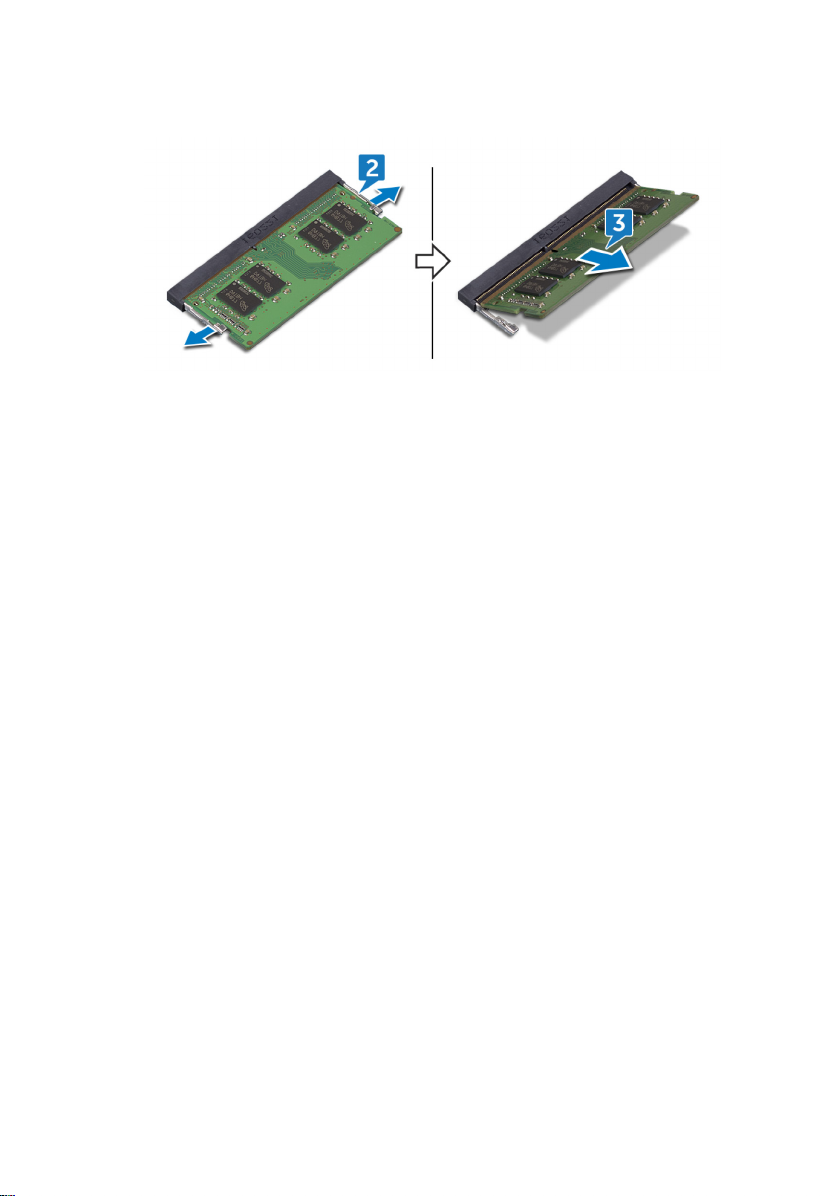
3 Извлеките модуль памяти из разъема модуля памяти.
27
Page 28

Установка модулей памяти
ПРЕДУПРЕЖДЕНИЕ: Перед проведением работ с внутренними
компонентами компьютера ознакомьтесь с информацией по
технике безопасности, поставляемой с компьютером, и следуйте
инструкциям, приведенным в разделе
внутренними компонентами компьютера. После работы с
внутренними компонентами компьютера следуйте инструкциям,
приведенным в разделе После работы с внутренними
компонентами компьютера. Дополнительные сведения по
вопросам безопасности см. на веб-странице, посвященной
соответствию нормативам: www.dell.com/regulatory_compliance.
Последовательность действий
1 Совместите паз в модуле памяти с выступом на разъеме модуля
памяти.
2 Плотно вставьте модуль памяти в разъем под углом.
3 Нажмите на модуль памяти, чтобы он встал на место со щелчком.
ПРИМЕЧАНИЕ: Если вы не услышите щелчка, выньте модуль
памяти и установите его еще раз.
Подготовка к работе с
Действия после завершения операции
Установите на место нижнюю крышку.
28
Page 29

Извлечение твердотельного накопителя
ПРЕДУПРЕЖДЕНИЕ: Перед проведением работ с внутренними
компонентами компьютера ознакомьтесь с информацией по
технике безопасности, поставляемой с компьютером, и следуйте
инструкциям, приведенным в разделе
внутренними компонентами компьютера. После работы с
внутренними компонентами компьютера следуйте инструкциям,
приведенным в разделе После работы с внутренними
компонентами компьютера. Дополнительные сведения по
вопросам безопасности см. на веб-странице, посвященной
соответствию нормативам: www.dell.com/regulatory_compliance.
ПРЕДОСТЕРЕЖЕНИЕ: Твердотельные диски хрупкие.
Соблюдайте осторожность при обращении с твердотельным
диском.
ПРЕДОСТЕРЕЖЕНИЕ: Не извлекайте твердотельный диск, пока
компьютер включен или находится в режиме сна, чтобы не
допустить потери данных.
Предварительные действия
Подготовка к работе с
Снимите нижнюю крышку.
Последовательность действий
1 Выверните винт (M3x3), которым твердотельный накопитель крепится к
основанию компьютера.
2 Выдвиньте твердотельный накопитель из его гнезда.
29
Page 30

3 Снимите экран твердотельного накопителя с твердотельного
накопителя.
30
Page 31

Установка твердотельного накопителя
ПРЕДУПРЕЖДЕНИЕ: Перед проведением работ с внутренними
компонентами компьютера ознакомьтесь с информацией по
технике безопасности, поставляемой с компьютером, и следуйте
инструкциям, приведенным в разделе
внутренними компонентами компьютера. После работы с
внутренними компонентами компьютера следуйте инструкциям,
приведенным в разделе После работы с внутренними
компонентами компьютера. Дополнительные сведения по
вопросам безопасности см. на веб-странице, посвященной
соответствию нормативам: www.dell.com/regulatory_compliance.
ПРЕДОСТЕРЕЖЕНИЕ: Твердотельные диски хрупкие.
Соблюдайте осторожность при обращении с твердотельным
диском.
Последовательность действий
1 Вставьте твердотельный накопитель в соответствующее гнездо в
основании компьютера.
2 Совместите выемку на твердотельном накопителе с выступом в слоте
для твердотельного накопителя и вставьте твердотельный накопитель
в слот для твердотельного накопителя.
3 Нажмите на другой конец твердотельного накопителя и совместите
отверстие для винта на твердотельном накопителе с отверстием для
винта в основании компьютера.
Подготовка к работе с
31
Page 32

4 Вкрутите обратно винт (M3x3), которым твердотельный накопитель
крепится к основанию компьютера.
Действия после завершения операции
Установите на место нижнюю крышку.
32
Page 33

Извлечение жесткого диска
ПРЕДУПРЕЖДЕНИЕ: Перед проведением работ с внутренними
компонентами компьютера ознакомьтесь с информацией по
технике безопасности, поставляемой с компьютером, и следуйте
инструкциям, приведенным в разделе
внутренними компонентами компьютера. После работы с
внутренними компонентами компьютера следуйте инструкциям,
приведенным в разделе После работы с внутренними
компонентами компьютера. Дополнительные сведения по
вопросам безопасности см. на веб-странице, посвященной
соответствию нормативам: www.dell.com/regulatory_compliance.
ПРЕДОСТЕРЕЖЕНИЕ: Жесткие диски хрупкие. Соблюдайте
осторожность при обращении с жестким диском.
ПРЕДОСТЕРЕЖЕНИЕ: Не извлекайте жесткий диск, пока
компьютер включен или находится в режиме сна, чтобы не
допустить потери данных.
Предварительные действия
1 Снимите нижнюю крышку.
2 Извлеките батарею.
Подготовка к работе с
Последовательность действий
ПРИМЕЧАНИЕ: Защелка на фиксирующем разъеме жесткого
диска очень хрупкая. Если потянуть за защелку с усилием, можно
повредить фиксирующий разъем жесткого диска. Соблюдайте
осторожность при обращении с защелкой на фиксирующем
разъеме жесткого диска.
1 Откройте защелку и отсоедините кабель жесткого диска от системной
платы.
2 Открепите кабель жесткого диска от основания компьютера.
3 Открутите четыре винта (M2.5x3+3), которыми жесткий диск в сборе
крепится к основанию компьютера.
33
Page 34

4 Приподнимите и извлеките жесткий диск в сборе вместе с кабелем из
основания компьютера.
5 Отсоедините от жесткого диска в сборе соединительную планку.
6 Извлеките четыре винта крепления консоли жесткого диска к жесткому
диску (M3x3).
34
Page 35

7 Снимите скобу жесткого диска с жесткого диска.
35
Page 36

Установка жесткого диска
ПРЕДУПРЕЖДЕНИЕ: Перед проведением работ с внутренними
компонентами компьютера ознакомьтесь с информацией по
технике безопасности, поставляемой с компьютером, и следуйте
инструкциям, приведенным в разделе
внутренними компонентами компьютера. После работы с
внутренними компонентами компьютера следуйте инструкциям,
приведенным в разделе После работы с внутренними
компонентами компьютера. Дополнительные сведения по
вопросам безопасности см. на веб-странице, посвященной
соответствию нормативам: www.dell.com/regulatory_compliance.
ПРЕДОСТЕРЕЖЕНИЕ: Жесткие диски хрупкие. Соблюдайте
осторожность при обращении с жестким диском.
Последовательность действий
1 Совместите отверстия для винтов на консоли жесткого диска с
отверстиями для винтов на жестком диске.
2 Заверните четыре винта крепления консоли жесткого диска к жесткому
диску (M3x3).
3 Подключите соединительную планку к жесткому диску в сборе.
4 Совместите резьбовые отверстия модуля жесткого диска с резьбовыми
отверстиями корпуса компьютера.
5 Вкрутите обратно четыре винта (M2,5x3+3), чтобы прикрепить жесткий
диск в сборе к основанию компьютера.
6 Прикрепите кабель жесткого диска к основанию компьютера.
7 Вставьте кабель жесткого диска в соответствующий разъем на
системной плате и закройте защелку, чтобы зафиксировать кабель.
Подготовка к работе с
Действия после завершения операции
1 Установите аккумулятор.
2 Установите на место нижнюю крышку.
36
Page 37

Извлечение батарейки типа «таблетка»
ПРЕДУПРЕЖДЕНИЕ: Перед проведением работ с внутренними
компонентами компьютера ознакомьтесь с информацией по
технике безопасности, поставляемой с компьютером, и следуйте
инструкциям, приведенным в разделе
внутренними компонентами компьютера. После работы с
внутренними компонентами компьютера следуйте инструкциям,
приведенным в разделе После работы с внутренними
компонентами компьютера. Дополнительные сведения по
вопросам безопасности см. на веб-странице, посвященной
соответствию нормативам: www.dell.com/regulatory_compliance.
ПРЕДОСТЕРЕЖЕНИЕ: При извлечении батареи типа «таблетка»
восстанавливаются стандартные настройки BIOS. Перед снятием
батареи типа «таблетка» рекомендуется записать настройки BIOS.
Предварительные действия
Снимите нижнюю крышку.
Последовательность действий
Подготовка к работе с
1 Отсоедините кабель батарейки типа «таблетка» от системной платы.
37
Page 38

2 Извлеките батарейку типа «таблетка» из соответствующего гнезда в
основании компьютера.
38
Page 39

Установка батареи типа «таблетка»
ПРЕДУПРЕЖДЕНИЕ: Перед проведением работ с внутренними
компонентами компьютера ознакомьтесь с информацией по
технике безопасности, поставляемой с компьютером, и следуйте
инструкциям, приведенным в разделе
внутренними компонентами компьютера. После работы с
внутренними компонентами компьютера следуйте инструкциям,
приведенным в разделе После работы с внутренними
компонентами компьютера. Дополнительные сведения по
вопросам безопасности см. на веб-странице, посвященной
соответствию нормативам: www.dell.com/regulatory_compliance.
Последовательность действий
1 Установите батарейку типа «таблетка» в соответствующее гнездо на
основании компьютера.
2 Подключите кабель батарейки типа «таблетка» к системной плате.
Действия после завершения операции
Установите на место нижнюю крышку.
Подготовка к работе с
39
Page 40

Извлечение платы беспроводной сети
ПРЕДУПРЕЖДЕНИЕ: Перед проведением работ с внутренними
компонентами компьютера ознакомьтесь с информацией по
технике безопасности, поставляемой с компьютером, и следуйте
инструкциям, приведенным в разделе
внутренними компонентами компьютера. После работы с
внутренними компонентами компьютера следуйте инструкциям,
приведенным в разделе После работы с внутренними
компонентами компьютера. Дополнительные сведения по
вопросам безопасности см. на веб-странице, посвященной
соответствию нормативам: www.dell.com/regulatory_compliance.
Предварительные действия
Снимите нижнюю крышку.
Подготовка к работе с
40
Page 41

Последовательность действий
1 Найдите плату беспроводной сети на системной плате.
2 Извлеките винт крепления консоли платы беспроводной сети к плате
беспроводной сети и к системной плате (M2x3).
3 Снимите консоль платы беспроводной сети с платы беспроводной
сети.
4 Отсоедините антенные кабели от платы беспроводной сети.
41
Page 42

5 Сдвиньте и извлеките плату беспроводной сети из соответствующего
разъема.
42
Page 43

Установка платы беспроводной сети
ПРЕДУПРЕЖДЕНИЕ: Перед проведением работ с внутренними
компонентами компьютера ознакомьтесь с информацией по
технике безопасности, поставляемой с компьютером, и следуйте
инструкциям, приведенным в разделе
внутренними компонентами компьютера. После работы с
внутренними компонентами компьютера следуйте инструкциям,
приведенным в разделе После работы с внутренними
компонентами компьютера. Дополнительные сведения по
вопросам безопасности см. на веб-странице, посвященной
соответствию нормативам: www.dell.com/regulatory_compliance.
Последовательность действий
ПРЕДОСТЕРЕЖЕНИЕ: Не помещайте кабели под платой
беспроводной сети во избежание ее повреждения.
1 Совместите паз на плате беспроводной сети с выступом на разъеме
платы беспроводной сети и вставьте плату в разъем под углом.
2 Подсоедините антенные кабели к плате беспроводной сети.
В приведенной ниже таблице описывается схема цветов антенных
кабелей платы беспроводной сети, поддерживаемой компьютером.
Таблица 2. Цветовая схема антенных кабелей
Подготовка к работе с
Разъемы на плате
беспроводной сети
Основной (белый треугольник) Белый
Вспомогательный (черный
треугольник)
3 Совместите отверстие для винта на консоли платы беспроводной сети
с отверстием для винта на самой плате и на системной плате.
Цвет антенного кабеля
Черный
43
Page 44

4 Заверните винт крепления консоли платы беспроводной сети к плате
беспроводной сети и к системной плате (M2x3).
Действия после завершения операции
Установите на место нижнюю крышку.
44
Page 45

Снятие задней крышки
ПРЕДУПРЕЖДЕНИЕ: Перед проведением работ с внутренними
компонентами компьютера ознакомьтесь с информацией по
технике безопасности, поставляемой с компьютером, и следуйте
инструкциям, приведенным в разделе
внутренними компонентами компьютера. После работы с
внутренними компонентами компьютера следуйте инструкциям,
приведенным в разделе После работы с внутренними
компонентами компьютера. Дополнительные сведения по
вопросам безопасности см. на веб-странице, посвященной
соответствию нормативам: www.dell.com/regulatory_compliance.
Предварительные действия
Снимите нижнюю крышку.
Последовательность действий
1 Открутите четыре винта (M2x2), которыми задняя крышка крепится к
основанию компьютера.
2 Подденьте заднюю крышку от центра вдоль периметра к левому краю и
затем к правому краю.
Подготовка к работе с
45
Page 46

3 Снимите заднюю крышку с основания компьютера.
46
Page 47

Установка задней крышки
ПРЕДУПРЕЖДЕНИЕ: Перед проведением работ с внутренними
компонентами компьютера ознакомьтесь с информацией по
технике безопасности, поставляемой с компьютером, и следуйте
инструкциям, приведенным в разделе
внутренними компонентами компьютера. После работы с
внутренними компонентами компьютера следуйте инструкциям,
приведенным в разделе После работы с внутренними
компонентами компьютера. Дополнительные сведения по
вопросам безопасности см. на веб-странице, посвященной
соответствию нормативам: www.dell.com/regulatory_compliance.
Последовательность действий
1 Вставьте выступы на задней крышке в пазы в основании компьютера и
вставьте заднюю крышку на место до щелчка.
2 Совместите отверстия для винтов на задней крышке с отверстиями
для винтов в основании компьютера.
3 Вкрутите обратно четыре винта (M2x2), которыми задняя крышка
крепится к основанию компьютера.
Действия после завершения операции
Подготовка к работе с
Установите на место нижнюю крышку.
47
Page 48

Снятие корпуса компьютера
ПРЕДУПРЕЖДЕНИЕ: Перед проведением работ с внутренними
компонентами компьютера ознакомьтесь с информацией по
технике безопасности, поставляемой с компьютером, и следуйте
инструкциям, приведенным в разделе
внутренними компонентами компьютера. После работы с
внутренними компонентами компьютера следуйте инструкциям,
приведенным в разделе После работы с внутренними
компонентами компьютера. Дополнительные сведения по
вопросам безопасности см. на веб-странице, посвященной
соответствию нормативам: www.dell.com/regulatory_compliance.
Предварительные действия
1 Снимите нижнюю крышку.
2 Извлеките батарею.
3 Снимите заднюю крышку.
4 Извлеките плату беспроводной сети.
Последовательность действий
1 Потяните за язычок и отсоедините кабель камеры от системной платы.
2 Открепите кабель камеры от основания компьютера.
3 Извлеките антенные кабели из направляющих в основании
компьютера.
4 Выверните винт (M2x3), которым держатель кабеля дисплея крепится к
основанию компьютера.
5 Приподнимите скобу кабеля дисплея и снимите ее с основания
компьютера.
6 Потяните за язычок и отсоедините кабель дисплея от системной
платы.
Подготовка к работе с
48
Page 49

7 Извлеките кабель дисплея из направляющих на основании компьютера
и снимите его с основания компьютера.
8 Откройте защелку и отсоедините кабель платы кнопки питания от
системной платы.
9 Откройте защелку и отсоедините кабель подсветки клавиатуры от
системной платы.
10 Откройте защелку и отсоедините кабель сенсорной панели от
системной платы.
11 Отклейте ленту, с помощью которой кабель клавиатуры крепится к
системной плате.
49
Page 50

12 Откройте защелку и отсоедините кабель клавиатуры от системной
платы.
13 Открутите 19 винтов (М2,5х6), которыми основание компьютера
крепится к упору для рук в сборе.
50
Page 51

14 Открутите четыре винта (М2х3), которыми основание компьютера
крепится к упору для рук в сборе.
15 Переверните компьютер и откройте крышку дисплея.
16 С помощью пластиковой палочки высвободите выступы на упоре для
рук в сборе из пазов в основании компьютера.
51
Page 52

17 Приподнимите упор для рук в сборе вместе с дисплеем в сборе и
снимите их с основания компьютера.
52
Page 53

18 После выполнения всех вышеприведенных действий у вас остается
основание компьютера в сборе.
19 Извлеките батарейку типа «таблетка».
20 Снимите плату индикаторов.
21 Извлеките динамики.
22 Извлеките системную плату.
53
Page 54

23 Извлеките порт адаптера питания.
54
Page 55

Установка корпуса компьютера
ПРЕДУПРЕЖДЕНИЕ: Перед проведением работ с внутренними
компонентами компьютера ознакомьтесь с информацией по
технике безопасности, поставляемой с компьютером, и следуйте
инструкциям, приведенным в разделе
внутренними компонентами компьютера. После работы с
внутренними компонентами компьютера следуйте инструкциям,
приведенным в разделе После работы с внутренними
компонентами компьютера. Дополнительные сведения по
вопросам безопасности см. на веб-странице, посвященной
соответствию нормативам: www.dell.com/regulatory_compliance.
Последовательность действий
1 Установите динамики.
2 Установите на место плату индикаторов состояния.
3 Установите порт адаптера питания.
4 Установите системную плату.
5 Выровняйте и установите упор для рук в сборе на основание
компьютера.
6 Нажмите на края упора для рук в сборе и вставьте его на место до
щелчка.
7 Закройте дисплей и переверните компьютер вверх дном.
8 Вкрутите обратно четыре винта (М2х3), которыми основание
компьютера крепится к упору для рук в сборе.
9 Вкрутите обратно 19 винтов (М2,5х6), которыми основание компьютера
крепится к упору для рук в сборе.
10 Вставьте кабель клавиатуры в разъем на системной плате и закройте
защелку, чтобы зафиксировать кабель.
11 Приклейте ленту, которой кабель клавиатуры крепится к системной
плате.
Подготовка к работе с
55
Page 56

12 Вставьте кабель сенсорной панели в соответствующий разъем на
системной плате и закройте защелку, чтобы зафиксировать кабель.
13 Вставьте кабель подсветки клавиатуры в разъем на системной плате и
закройте защелку, чтобы зафиксировать кабель.
14 Вставьте кабель платы кнопки питания в соответствующий разъем на
системной плате и закройте защелку, чтобы зафиксировать кабель.
15 Прикрепите кабель дисплея к основанию компьютера и проложите
кабель через направляющие на основании компьютера.
16 Подсоедините кабель дисплея к системной плате.
17 Выровняйте и установите держатель кабеля дисплея на основание
компьютера.
18 Вкрутите обратно винт (M2x3), которым держатель кабеля дисплея
крепится к основанию компьютера.
19 Проложите антенные кабели через направляющие в основании
компьютера.
20 Прикрепите кабель камеры к основанию компьютера.
21 Подсоедините кабель камеры к системной плате.
Действия после завершения операции
1 Установите плату беспроводной сети.
2 Установите на место заднюю крышку.
3 Установите аккумулятор.
4 Установите на место нижнюю крышку.
56
Page 57

Снятие платы индикатора состояния
ПРЕДУПРЕЖДЕНИЕ: Перед проведением работ с внутренними
компонентами компьютера ознакомьтесь с информацией по
технике безопасности, поставляемой с компьютером, и следуйте
инструкциям, приведенным в разделе
внутренними компонентами компьютера. После работы с
внутренними компонентами компьютера следуйте инструкциям,
приведенным в разделе После работы с внутренними
компонентами компьютера. Дополнительные сведения по
вопросам безопасности см. на веб-странице, посвященной
соответствию нормативам: www.dell.com/regulatory_compliance.
Предварительные действия
1 Снимите нижнюю крышку.
2 Извлеките батарею.
3 Снимите заднюю крышку.
4 Выполните действия 1–18 из раздела Снятие основания компьютера.
Последовательность действий
Подготовка к работе с
ПРИМЕЧАНИЕ: На плате индикатора состояния имеется
светодиодный индикатор питания и состояния аккумулятора/
активности жесткого диска.
1 Откройте защелку и отсоедините кабель платы индикаторов состояния
от платы индикаторов состояния.
2 Открутите винт (M2х3), которым плата индикаторов состояния крепится
к основанию компьютера.
57
Page 58

3 Приподнимите плату индикаторов состояния и снимите ее с основания
компьютера.
58
Page 59

Установка платы индикатора
ПРЕДУПРЕЖДЕНИЕ: Перед проведением работ с внутренними
компонентами компьютера ознакомьтесь с информацией по
технике безопасности, поставляемой с компьютером, и следуйте
инструкциям, приведенным в разделе
внутренними компонентами компьютера. После работы с
внутренними компонентами компьютера следуйте инструкциям,
приведенным в разделе После работы с внутренними
компонентами компьютера. Дополнительные сведения по
вопросам безопасности см. на веб-странице, посвященной
соответствию нормативам: www.dell.com/regulatory_compliance.
Последовательность действий
1 Совместите отверстия для винтов на плате индикаторов состояния с
отверстиями в основании компьютера.
2 Вкрутите обратно винт (M2х3), которым плата индикаторов состояния
крепится к основанию компьютера.
3 Вставьте кабель платы индикаторов состояния в разъем на плате
индикаторов состояния и закройте защелку, чтобы зафиксировать
кабель.
Действия после завершения операции
Подготовка к работе с
1 Выполните действия, приведенные в пунктах 5–21 раздела Установка
основания компьютера.
2 Установите на место заднюю крышку.
3 Установите аккумулятор.
4 Установите на место нижнюю крышку.
59
Page 60

Извлечение динамиков
ПРЕДУПРЕЖДЕНИЕ: Перед проведением работ с внутренними
компонентами компьютера ознакомьтесь с информацией по
технике безопасности, поставляемой с компьютером, и следуйте
инструкциям, приведенным в разделе
внутренними компонентами компьютера. После работы с
внутренними компонентами компьютера следуйте инструкциям,
приведенным в разделе После работы с внутренними
компонентами компьютера. Дополнительные сведения по
вопросам безопасности см. на веб-странице, посвященной
соответствию нормативам: www.dell.com/regulatory_compliance.
Предварительные действия
1 Снимите нижнюю крышку.
2 Извлеките батарею.
3 Снимите заднюю крышку.
4 Выполните действия 1–18 из раздела Снятие основания компьютера.
Последовательность действий
1 Отсоедините кабель динамиков от системной платы.
2 Обратите внимание на расположение кабеля динамиков и извлеките
его из направляющих на основании компьютера.
3 Прежде чем поднять динамики, запомните положение резиновых
втулок.
4 Приподнимите правый динамик и снимите его с основания
компьютера.
5 Обратите внимание на расположение кабеля динамиков и извлеките
его из направляющих на основании компьютера.
Подготовка к работе с
60
Page 61

6 Приподнимите левый динамик и снимите его с основания компьютера.
61
Page 62

Установка динамиков
ПРЕДУПРЕЖДЕНИЕ: Перед проведением работ с внутренними
компонентами компьютера ознакомьтесь с информацией по
технике безопасности, поставляемой с компьютером, и следуйте
инструкциям, приведенным в разделе
внутренними компонентами компьютера. После работы с
внутренними компонентами компьютера следуйте инструкциям,
приведенным в разделе После работы с внутренними
компонентами компьютера. Дополнительные сведения по
вопросам безопасности см. на веб-странице, посвященной
соответствию нормативам: www.dell.com/regulatory_compliance.
Последовательность действий
ПРИМЕЧАНИЕ: Резиновые шайбы могут выпасть при установке
динамика на место. После установки динамика на системную
плату убедитесь, что резиновые шайбы находятся на своем
месте.
1 С помощью направляющих штырей установите левый динамик на
основание компьютера.
2 Проложите кабель динамика через направляющие в основании
компьютера.
3 С помощью направляющих штырей установите правый динамик на
основание компьютера.
4 Проложите кабель динамика через направляющие в основании
компьютера.
5 Подключите кабель динамика к системной плате.
Подготовка к работе с
Действия после завершения операции
1 Выполните действия, приведенные в пунктах 5–21 раздела Установка
основания компьютера.
2 Установите на место заднюю крышку.
3 Установите аккумулятор.
62
Page 63

4 Установите на место нижнюю крышку.
63
Page 64

Извлечение системной платы
ПРЕДУПРЕЖДЕНИЕ: Перед проведением работ с внутренними
компонентами компьютера ознакомьтесь с информацией по
технике безопасности, поставляемой с компьютером, и следуйте
инструкциям, приведенным в разделе
внутренними компонентами компьютера. После работы с
внутренними компонентами компьютера следуйте инструкциям,
приведенным в разделе После работы с внутренними
компонентами компьютера. Дополнительные сведения по
вопросам безопасности см. на веб-странице, посвященной
соответствию нормативам: www.dell.com/regulatory_compliance.
ПРИМЕЧАНИЕ: Метка обслуживания компьютера находится на
системной плате. Необходимо ввести метку обслуживания
компьютера в программе настройки BIOS после замены
системной платы.
ПРИМЕЧАНИЕ: Замена системной платы удаляет любые
изменения, внесенные в BIOS с помощью программы настройки
BIOS. Вы должны сделать необходимые изменения снова после
замены системной платы.
ПРИМЕЧАНИЕ: Прежде чем отсоединять кабели от системной
платы, запомните расположение разъемов, чтобы после замены
системной платы вы смогли правильно их подключить.
Подготовка к работе с
Предварительные действия
1 Снимите нижнюю крышку.
2 Извлеките батарею.
3 Снимите заднюю крышку.
4 Выполните действия 1–18 из раздела Снятие основания компьютера.
64
Page 65

Последовательность действий
1 Переверните основание компьютера.
2 Отсоедините аккумулятор типа «таблетка» от системной платы.
3 Откройте защелку и отсоедините кабель жесткого диска от системной
платы.
4 Откройте защелку и отсоедините кабель платы индикаторов состояния
от системной платы.
5 Отсоедините кабель разъема адаптера питания от системной платы.
6 Переверните основание компьютера.
7 Открутите два винта (M2,5x5), которыми скоба порта адаптера питания
крепится к основанию компьютера.
8 Приподнимите и снимите скобу порта адаптера питания с основания
компьютера.
9 Открутите два винта (M2,5x5), которыми скоба порта USB Type-C
крепится к системной плате.
10 Приподнимите и снимите скобу порта USB Type-C с системной платы.
65
Page 66

11 Отсоедините кабель динамиков от системной платы.
12 Открутите четыре винта (M2x3), которыми вентиляторы крепятся к
системной плате.
13 Открутите три винта (M2,5x5), которыми системная плата крепится к
основанию компьютера.
66
Page 67

14 Осторожно высвободите порты системной платы из гнезд в основании
компьютера, приподнимите системную плату и снимите ее с основания
компьютера.
15 Переверните системную плату.
67
Page 68

16 Выполните действия, приведенные в пунктах 5–6 раздела Извлечение
радиатора.
68
Page 69

Установка системной платы
ПРЕДУПРЕЖДЕНИЕ: Перед проведением работ с внутренними
компонентами компьютера ознакомьтесь с информацией по
технике безопасности, поставляемой с компьютером, и следуйте
инструкциям, приведенным в разделе
внутренними компонентами компьютера. После работы с
внутренними компонентами компьютера следуйте инструкциям,
приведенным в разделе После работы с внутренними
компонентами компьютера. Дополнительные сведения по
вопросам безопасности см. на веб-странице, посвященной
соответствию нормативам: www.dell.com/regulatory_compliance.
ПРИМЕЧАНИЕ: Метка обслуживания компьютера находится на
системной плате. Необходимо ввести метку обслуживания
компьютера в программе настройки BIOS после замены
системной платы.
ПРИМЕЧАНИЕ: Замена системной платы удаляет любые
изменения, внесенные в BIOS с помощью программы настройки
BIOS. Вы должны сделать необходимые изменения снова после
замены системной платы.
Последовательность действий
Подготовка к работе с
1 Установите радиатор.
2 Переверните системную плату.
3 Вставьте порты на системной плате в слоты в основании компьютера и
совместите отверстия для винтов на системной плате с отверстиями
для винтов в основании компьютера.
4 Вкрутите обратно четыре винта (М2х3), чтобы прикрепить вентиляторы
к системной плате.
5 Вкрутите обратно три винта (M2,5x5), чтобы прикрепить системную
плату к основанию компьютера.
6 Подключите кабель динамика к системной плате.
7 Выровняйте и установите скобу порта USB Type-C на системную плату.
69
Page 70

8 Вкрутите обратно два винта (M2,5x5), чтобы прикрепить скобу порта
USB Type-C к основанию компьютера.
9 Выровняйте и установите скобу порта адаптера питания на основание
компьютера.
10 Вкрутите обратно два винта (M2,5x5), чтобы прикрепить скобу разъема
адаптера питания к основанию компьютера.
11 Переверните основание компьютера.
12 Подсоедините кабель разъема адаптера питания к системной плате.
13 Вставьте кабель платы индикаторов состояния в разъем на системной
плате и закройте защелку, чтобы зафиксировать кабель.
14 Вставьте кабель жесткого диска в разъем на системной плате и
закройте защелку, чтобы зафиксировать кабель.
15 Подсоедините батарейку типа «таблетка» к системной плате.
Действия после завершения операции
1 Выполните действия, приведенные в пунктах 5–21 раздела Установка
основания компьютера.
2 Установите на место заднюю крышку.
3 Установите аккумулятор.
4 Установите на место нижнюю крышку.
Ввод метки обслуживания в программу настройки BIOS
1 Включите или перезагрузите компьютер.
2 Нажмите F2 при появлении логотипа Dell на экране, чтобы войти в
программу настройки BIOS.
3 Откройте вкладку Main (Главная) и введите номер метки
обслуживания в поле Service Tag Input (Ввод метки обслуживания).
ПРИМЕЧАНИЕ: Сервисный код — это буквенно-цифровой
идентификатор, расположенный на задней панели компьютера.
70
Page 71

Снятие разъема адаптера питания
ПРЕДУПРЕЖДЕНИЕ: Перед проведением работ с внутренними
компонентами компьютера ознакомьтесь с информацией по
технике безопасности, поставляемой с компьютером, и следуйте
инструкциям, приведенным в разделе
внутренними компонентами компьютера. После работы с
внутренними компонентами компьютера следуйте инструкциям,
приведенным в разделе После работы с внутренними
компонентами компьютера. Дополнительные сведения по
вопросам безопасности см. на веб-странице, посвященной
соответствию нормативам: www.dell.com/regulatory_compliance.
Предварительные действия
1 Снимите нижнюю крышку.
2 Извлеките батарею.
3 Снимите заднюю крышку.
4 Извлеките твердотельный накопитель.
5 Извлеките модули памяти.
6 Извлеките плату беспроводной сети.
7 Снимите основной блок компьютера.
8 Выполните действия, приведенные в пунктах 1–14 раздела Извлечение
системной платы.
Подготовка к работе с
71
Page 72

Последовательность действий
Приподнимите разъем адаптера питания вместе с кабелем и извлеките
его из корпуса компьютера.
72
Page 73

Установка разъема адаптера питания
ПРЕДУПРЕЖДЕНИЕ: Перед проведением работ с внутренними
компонентами компьютера ознакомьтесь с информацией по
технике безопасности, поставляемой с компьютером, и следуйте
инструкциям, приведенным в разделе
внутренними компонентами компьютера. После работы с
внутренними компонентами компьютера следуйте инструкциям,
приведенным в разделе После работы с внутренними
компонентами компьютера. Дополнительные сведения по
вопросам безопасности см. на веб-странице, посвященной
соответствию нормативам: www.dell.com/regulatory_compliance.
Последовательность действий
Вставьте порт адаптера питания в слот в основании компьютера.
Действия после завершения операции
1 Выполните действия, приведенные в пунктах 3–15 раздела Установка
системной платы.
2 Установите основной блок компьютера.
3 Установите плату беспроводной сети.
4 Установите модули памяти.
5 Установите твердотельный накопитель.
6 Установите на место заднюю крышку.
7 Установите аккумулятор.
8 Установите на место нижнюю крышку.
Подготовка к работе с
73
Page 74

Снятие радиатора
ПРЕДУПРЕЖДЕНИЕ: Перед проведением работ с внутренними
компонентами компьютера ознакомьтесь с информацией по
технике безопасности, поставляемой с компьютером, и следуйте
инструкциям, приведенным в разделе
внутренними компонентами компьютера. После работы с
внутренними компонентами компьютера следуйте инструкциям,
приведенным в разделе После работы с внутренними
компонентами компьютера. Дополнительные сведения по
вопросам безопасности см. на веб-странице, посвященной
соответствию нормативам: www.dell.com/regulatory_compliance.
ПРЕДУПРЕЖДЕНИЕ: Во время работы блок радиатора может
сильно нагреваться. Дайте ему остыть в течение достаточного
времени, прежде чем прикасаться к нему.
ПРЕДОСТЕРЕЖЕНИЕ: Для обеспечения максимального
охлаждения процессора не касайтесь поверхностей теплообмена
на радиаторе. Кожный жир может снизить теплопроводность
термопасты.
Предварительные действия
1 Снимите нижнюю крышку.
2 Извлеките батарею.
3 Извлеките батарейку типа «таблетка».
4 Снимите заднюю крышку.
5 Извлеките модули памяти.
6 Извлеките твердотельный накопитель.
7 Извлеките плату беспроводной сети.
8 Снимите основной блок компьютера.
Подготовка к работе с
74
Page 75

Последовательность действий
ПРИМЕЧАНИЕ: Внешний вид радиатора в сборе на компьютере
может отличаться от изображения в данной главе.
1 Отсоедините кабель левого вентилятора от системной платы.
2 Отсоедините кабель правого вентилятора от системной платы.
3 Выполните шаги 4–6 в разделе Снятие вентиляторов.
4 Переверните системную плату.
5 В последовательном порядке (указанном на радиаторе в сборе)
открутите шесть винтов (M2x3), которыми радиатор в сборе крепится к
системной плате.
75
Page 76

6 Приподнимите и снимите радиатор в сборе с системной платы.
76
Page 77

Установка радиатора
ПРЕДУПРЕЖДЕНИЕ: Перед проведением работ с внутренними
компонентами компьютера ознакомьтесь с информацией по
технике безопасности, поставляемой с компьютером, и следуйте
инструкциям, приведенным в разделе
внутренними компонентами компьютера. После работы с
внутренними компонентами компьютера следуйте инструкциям,
приведенным в разделе После работы с внутренними
компонентами компьютера. Дополнительные сведения по
вопросам безопасности см. на веб-странице, посвященной
соответствию нормативам: www.dell.com/regulatory_compliance.
ПРЕДОСТЕРЕЖЕНИЕ: Неправильное выравнивание радиатора
процессора может повредить системную плату и процессор.
ПРИМЕЧАНИЕ: В случае замены системной платы или
радиатора используйте термопроводную накладку, входящую в
комплект поставки, чтобы обеспечить требуемую
теплопроводность.
Последовательность действий
1 Совместите отверстия для винтов на радиаторе в сборе с отверстиями
для винтов в системной плате.
2 В последовательном порядке (указанном на радиаторе в сборе)
вкрутите обратно шесть винтов (M2x3), которыми радиатор в сборе
крепится к системной плате.
3 Переверните системную плату.
4 Выполните шаги 1–3 в разделе Установка вентиляторов.
5 Подсоедините кабель правого вентилятора.
6 Подсоедините кабель левого вентилятора.
Подготовка к работе с
Действия после завершения операции
1 Установите основной блок компьютера.
2 Установите плату беспроводной сети.
77
Page 78

3 Установите твердотельный накопитель.
4 Установите модули памяти.
5 Установите на место заднюю крышку.
6 Установите батарейку типа «таблетка».
7 Установите аккумулятор.
8 Установите на место нижнюю крышку.
78
Page 79

Снятие вентиляторов
ПРЕДУПРЕЖДЕНИЕ: Перед проведением работ с внутренними
компонентами компьютера ознакомьтесь с информацией по
технике безопасности, поставляемой с компьютером, и следуйте
инструкциям, приведенным в разделе
внутренними компонентами компьютера. После работы с
внутренними компонентами компьютера следуйте инструкциям,
приведенным в разделе После работы с внутренними
компонентами компьютера. Дополнительные сведения по
вопросам безопасности см. на веб-странице, посвященной
соответствию нормативам: www.dell.com/regulatory_compliance.
Предварительные действия
1 Снимите нижнюю крышку.
2 Извлеките батарею.
3 Снимите заднюю крышку.
4 Выполните действия, приведенные в пунктах 1–18 раздела Снятие
основания компьютера.
Подготовка к работе с
79
Page 80

Последовательность действий
1 Открутите пять винтов (M2x1,4), которыми вентиляторы крепятся к
радиатору.
2 Переверните основание компьютера.
3 Отсоедините кабели левого и правого вентиляторов от системной
платы.
4 Отклейте ленты, которыми вентиляторы крепятся к радиатору.
80
Page 81

5 Открутите четыре винта (M2x3), которыми вентилятор крепится к
системной плате.
81
Page 82

6 Приподнимите вентиляторы и снимите их с радиатора.
82
Page 83

Установка вентиляторов
ПРЕДУПРЕЖДЕНИЕ: Перед проведением работ с внутренними
компонентами компьютера ознакомьтесь с информацией по
технике безопасности, поставляемой с компьютером, и следуйте
инструкциям, приведенным в разделе
внутренними компонентами компьютера. После работы с
внутренними компонентами компьютера следуйте инструкциям,
приведенным в разделе После работы с внутренними
компонентами компьютера. Дополнительные сведения по
вопросам безопасности см. на веб-странице, посвященной
соответствию нормативам: www.dell.com/regulatory_compliance.
Последовательность действий
1 Выровняйте и установите вентиляторы на радиатор.
2 Вкрутите обратно четыре винта (М2х3), которыми вентиляторы
крепятся к системной плате.
3 Приклейте ленту, которой вентиляторы крепятся к радиатору.
4 Подсоедините кабели левого и правого вентиляторов к системной
плате.
5 Переверните основание компьютера.
6 Вкрутите обратно пять винтов (M2x1,4), которыми вентиляторы
крепятся к радиатору.
Подготовка к работе с
Действия после завершения операции
1 Выполните действия, приведенные в пунктах 5–21 раздела Установка
основания компьютера.
2 Установите на место заднюю крышку.
3 Установите аккумулятор.
4 Установите на место нижнюю крышку.
83
Page 84

Извлечение платы кнопки питания
ПРЕДУПРЕЖДЕНИЕ: Перед проведением работ с внутренними
компонентами компьютера ознакомьтесь с информацией по
технике безопасности, поставляемой с компьютером, и следуйте
инструкциям, приведенным в разделе
внутренними компонентами компьютера. После работы с
внутренними компонентами компьютера следуйте инструкциям,
приведенным в разделе После работы с внутренними
компонентами компьютера. Дополнительные сведения по
вопросам безопасности см. на веб-странице, посвященной
соответствию нормативам: www.dell.com/regulatory_compliance.
Предварительные действия
1 Снимите нижнюю крышку.
2 Извлеките батарею.
3 Снимите заднюю крышку.
4 Снимите основной блок компьютера.
5 Выполните действия 1–17 из раздела Снятие основания компьютера.
Подготовка к работе с
Последовательность действий
1 Откройте защелку и отсоедините кабель платы сканера отпечатков
пальцев от самой платы.
2 Открепите кабель платы кнопки питания от упора для рук в сборе.
3 Выкрутите два винта (M2x3), которыми плата кнопки питания крепится к
упору для рук в сборе.
84
Page 85

4 Приподнимите плату кнопки питания вместе с кабелем и снимите ее с
упора для рук в сборе.
85
Page 86

Установка платы кнопки питания
ПРЕДУПРЕЖДЕНИЕ: Перед проведением работ с внутренними
компонентами компьютера ознакомьтесь с информацией по
технике безопасности, поставляемой с компьютером, и следуйте
инструкциям, приведенным в разделе
внутренними компонентами компьютера. После работы с
внутренними компонентами компьютера следуйте инструкциям,
приведенным в разделе После работы с внутренними
компонентами компьютера. Дополнительные сведения по
вопросам безопасности см. на веб-странице, посвященной
соответствию нормативам: www.dell.com/regulatory_compliance.
Последовательность действий
1 Совместите отверстия для винтов на плате кнопки питания с
отверстиями для винтов на упоре для рук в сборе.
2 Закрутите два винта (M2x3), которыми плата кнопки питания крепится к
упору для рук в сборе.
3 Прикрепите кабель платы кнопки питания к упору для рук в сборе.
4 Вставьте кабель платы сканера отпечатков пальцев в соответствующий
разъем на плате и закройте защелку, чтобы зафиксировать кабель.
Подготовка к работе с
Действия после завершения операции
1 Выполните действия, приведенные в пунктах 5–21 раздела Установка
основания компьютера.
2 Установите на место заднюю крышку.
3 Установите аккумулятор.
4 Установите на место нижнюю крышку.
86
Page 87

Извлечение платы устройства чтения отпечатков пальцев
ПРЕДУПРЕЖДЕНИЕ: Перед проведением работ с внутренними
компонентами компьютера ознакомьтесь с информацией по
технике безопасности, поставляемой с компьютером, и следуйте
инструкциям, приведенным в разделе
внутренними компонентами компьютера. После работы с
внутренними компонентами компьютера следуйте инструкциям,
приведенным в разделе После работы с внутренними
компонентами компьютера. Дополнительные сведения по
вопросам безопасности см. на веб-странице, посвященной
соответствию нормативам: www.dell.com/regulatory_compliance.
Предварительные действия
1 Снимите нижнюю крышку.
2 Извлеките батарею.
3 Снимите заднюю крышку.
4 Снимите основной блок компьютера.
5 Извлеките плату кнопки питания.
Подготовка к работе с
Последовательность действий
1 Открутите два винта (M2x2), которыми держатель для платы сканера
отпечатков пальцев крепится к упору для рук в сборе.
2 Приподнимите держатель для платы сканера отпечатков пальцев и
снимите его с упора для рук в сборе.
87
Page 88

3 Приподнимите плату сканера отпечатков пальцев и снимите ее с упора
для рук в сборе.
88
Page 89

Замена платы устройства чтения отпечатков пальцев
ПРЕДУПРЕЖДЕНИЕ: Перед проведением работ с внутренними
компонентами компьютера ознакомьтесь с информацией по
технике безопасности, поставляемой с компьютером, и следуйте
инструкциям, приведенным в разделе
внутренними компонентами компьютера. После работы с
внутренними компонентами компьютера следуйте инструкциям,
приведенным в разделе После работы с внутренними
компонентами компьютера. Дополнительные сведения по
вопросам безопасности см. на веб-странице, посвященной
соответствию нормативам: www.dell.com/regulatory_compliance.
Последовательность действий
1 Выровняйте дочернюю плату сканера отпечатков пальцев на упоре для
рук в сборе.
2 Выровняйте держатель для дочерней платы сканера отпечатков
пальцев на упоре для рук в сборе.
3 Вкрутите обратно два винта (M2x2), которыми дочерняя плата сканера
отпечатков пальцев крепится к упору для рук в сборе.
Подготовка к работе с
Действия после завершения операции
1 Установите плату кнопки питания.
2 Установите основной блок компьютера.
3 Установите на место заднюю крышку.
4 Установите аккумулятор.
5 Установите на место нижнюю крышку.
89
Page 90

Извлечение сенсорной панели
ПРЕДУПРЕЖДЕНИЕ: Перед проведением работ с внутренними
компонентами компьютера ознакомьтесь с информацией по
технике безопасности, поставляемой с компьютером, и следуйте
инструкциям, приведенным в разделе
внутренними компонентами компьютера. После работы с
внутренними компонентами компьютера следуйте инструкциям,
приведенным в разделе После работы с внутренними
компонентами компьютера. Дополнительные сведения по
вопросам безопасности см. на веб-странице, посвященной
соответствию нормативам: www.dell.com/regulatory_compliance.
Предварительные действия
1 Снимите нижнюю крышку.
2 Извлеките батарею.
3 Снимите заднюю крышку.
4 Выполните действия 1–17 из раздела Снятие основания компьютера.
Последовательность действий
Подготовка к работе с
1 Открутите четыре винта (М2х2), которыми сенсорная панель крепится к
упору для рук в сборе.
90
Page 91

2 Сдвиньте, приподнимите под углом сенсорную панель вместе с
кабелем и снимите ее с упора для рук в сборе.
91
Page 92

Замена сенсорной панели
ПРЕДУПРЕЖДЕНИЕ: Перед проведением работ с внутренними
компонентами компьютера ознакомьтесь с информацией по
технике безопасности, поставляемой с компьютером, и следуйте
инструкциям, приведенным в разделе
внутренними компонентами компьютера. После работы с
внутренними компонентами компьютера следуйте инструкциям,
приведенным в разделе После работы с внутренними
компонентами компьютера. Дополнительные сведения по
вопросам безопасности см. на веб-странице, посвященной
соответствию нормативам: www.dell.com/regulatory_compliance.
Последовательность действий
1 Задвиньте сенсорную панель под ее крепежную скобу.
ПРИМЕЧАНИЕ: Убедитесь в том, что сенсорная панель
расположена ровно относительно направляющих на упоре
для рук в сборе и имеется одинаковый зазор с обеих сторон
сенсорной панели.
2 Совместите резьбовые отверстия на сенсорной панели и на упоре для
рук в сборе.
3 Вкрутите обратно четыре винта (М2х2), которыми сенсорная панель
крепится к упору для рук в сборе.
Подготовка к работе с
Действия после завершения операции
1 Выполните действия, приведенные в пунктах 5–21 раздела Установка
основания компьютера.
2 Установите на место заднюю крышку.
3 Установите аккумулятор.
4 Установите на место нижнюю крышку.
92
Page 93
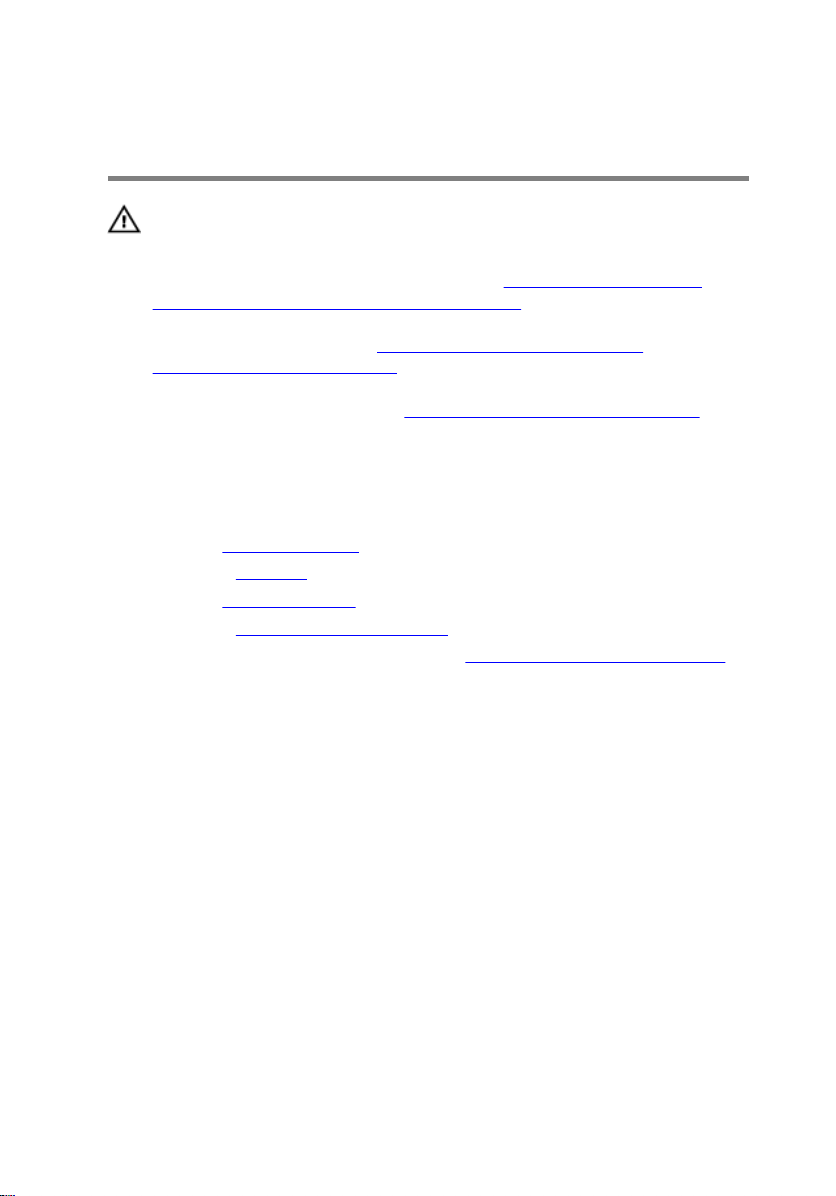
Снятие дисплея
ПРЕДУПРЕЖДЕНИЕ: Перед проведением работ с внутренними
компонентами компьютера ознакомьтесь с информацией по
технике безопасности, поставляемой с компьютером, и следуйте
инструкциям, приведенным в разделе
внутренними компонентами компьютера. После работы с
внутренними компонентами компьютера следуйте инструкциям,
приведенным в разделе После работы с внутренними
компонентами компьютера. Дополнительные сведения по
вопросам безопасности см. на веб-странице, посвященной
соответствию нормативам: www.dell.com/regulatory_compliance.
Предварительные действия
1 Снимите нижнюю крышку.
2 Извлеките батарею.
3 Снимите заднюю крышку.
4 Извлеките плату беспроводной сети.
5 Выполните действия 1–17 из раздела Снятие основания компьютера.
Последовательность действий
Подготовка к работе с
1 Открутите два винта (М2,5х5), которыми шарниры дисплея крепятся к
упору для рук в сборе.
93
Page 94

2 Откройте шарниры дисплея на угол 90 градусов.
94
Page 95

3 Приподнимите упор для рук в сборе и снимите с дисплея в сборе.
95
Page 96

4 После выполнения указанных действий у вас останется дисплей в
сборе.
96
Page 97

Установка дисплея
ПРЕДУПРЕЖДЕНИЕ: Перед проведением работ с внутренними
компонентами компьютера ознакомьтесь с информацией по
технике безопасности, поставляемой с компьютером, и следуйте
инструкциям, приведенным в разделе
внутренними компонентами компьютера. После работы с
внутренними компонентами компьютера следуйте инструкциям,
приведенным в разделе После работы с внутренними
компонентами компьютера. Дополнительные сведения по
вопросам безопасности см. на веб-странице, посвященной
соответствию нормативам: www.dell.com/regulatory_compliance.
Последовательность действий
1 Поместите упор для рук в сборе на дисплей в сборе.
2 Закройте шарниры дисплея под углом 90 градусов.
3 Вкрутите обратно два винта (М2,5х5), которыми шарниры дисплея
крепятся к упору для рук в сборе.
Действия после завершения операции
1 Выполните действия, приведенные в пунктах 5–21 раздела Установка
основания компьютера.
2 Установите плату беспроводной сети.
3 Установите на место заднюю крышку.
4 Установите аккумулятор.
5 Установите на место нижнюю крышку.
Подготовка к работе с
97
Page 98

Снятие упора для рук
ПРЕДУПРЕЖДЕНИЕ: Перед проведением работ с внутренними
компонентами компьютера ознакомьтесь с информацией по
технике безопасности, поставляемой с компьютером, и следуйте
инструкциям, приведенным в разделе
внутренними компонентами компьютера. После работы с
внутренними компонентами компьютера следуйте инструкциям,
приведенным в разделе После работы с внутренними
компонентами компьютера. Дополнительные сведения по
вопросам безопасности см. на веб-странице, посвященной
соответствию нормативам: www.dell.com/regulatory_compliance.
Предварительные действия
1 Снимите нижнюю крышку.
2 Извлеките батарею.
3 Снимите заднюю крышку.
4 Извлеките плату беспроводной сети.
5 Выполните действия 1–17 из раздела Снятие основания компьютера.
6 Снимите дисплей в сборе.
7 Извлеките плату кнопки питания.
8 Извлеките плату сканера отпечатков пальцев.
9 Извлеките сенсорную панель.
10 Снимите клавиатуру.
Подготовка к работе с
Последовательность действий
После выполнения указаний раздела «Предварительные действия»
остались упор для рук и клавиатура в сборе.
98
Page 99

99
Page 100

Установка упора для рук
ПРЕДУПРЕЖДЕНИЕ: Перед проведением работ с внутренними
компонентами компьютера ознакомьтесь с информацией по
технике безопасности, поставляемой с компьютером, и следуйте
инструкциям, приведенным в разделе
внутренними компонентами компьютера. После работы с
внутренними компонентами компьютера следуйте инструкциям,
приведенным в разделе После работы с внутренними
компонентами компьютера. Дополнительные сведения по
вопросам безопасности см. на веб-странице, посвященной
соответствию нормативам: www.dell.com/regulatory_compliance.
Последовательность действий
Установите упор для рук на плоскую поверхность.
Действия после завершения операции
1 Установите клавиатуру.
2 Установите на место сенсорную панель.
3 Установите на место плату сканера отпечатка пальца.
4 Установите плату кнопки питания.
5 Установите дисплей в сборе.
6 Выполните действия, приведенные в пунктах 5–21 раздела Установка
основания компьютера.
7 Установите плату беспроводной сети.
8 Установите на место заднюю крышку.
9 Установите аккумулятор.
10 Установите на место нижнюю крышку.
Подготовка к работе с
100
